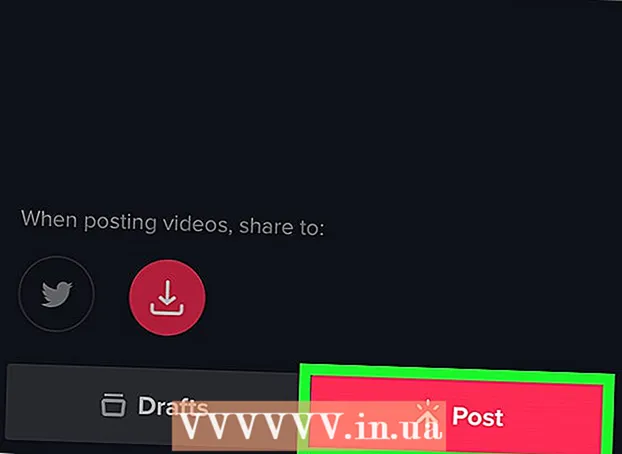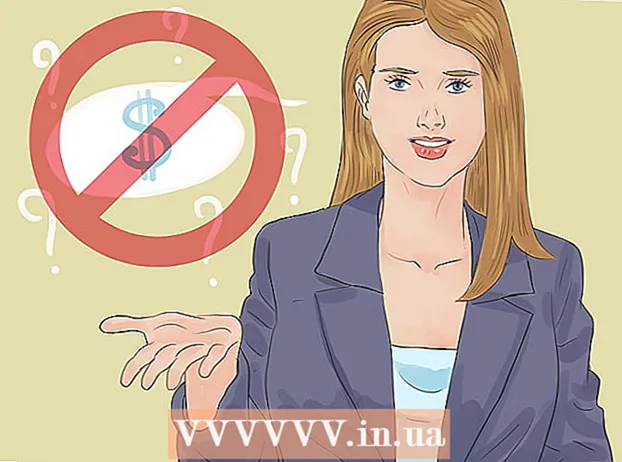Höfundur:
Lewis Jackson
Sköpunardag:
14 Maint. 2021
Uppfærsludagsetning:
1 Júlí 2024
![AliExpress Product Review - Byintek UFO P30 Portable LED Projector Review | 2021 [Icefire Fitness]](https://i.ytimg.com/vi/z_juBzlskqA/hqdefault.jpg)
Efni.
Þegar minnið er orðið lítið mun síminn keyra hægt, rafhlaðan tæmist hratt og takmarkar verkefnin sem þú getur gert. Með því að eyða óþarfa gögnum í farsímann þinn muntu fá meira laust minni og auka framleiðni tækisins.
Skref
Aðferð 1 af 2: Á Android
Finndu hvaða forrit taka mest minni. Þú getur athugað heilsu símans til að sjá hversu mikið minni (RAM) er í notkun og hvaða forrit taka mest pláss. Athugið: RAM er notað minni, svo að það að hafa aðeins ónotað vinnsluminni er ekki viðvörun. Android reynir alltaf að taka meirihluta ókeypis vinnsluminni í notkun vegna þess að þetta er skilvirkasta leiðin til neyslu.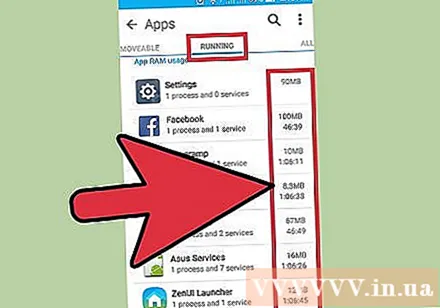
- Opnaðu Stillingarforrit tækisins.
- Flettu niður og bankaðu á „Um símann“.
- Smelltu á „Minni“ valkostinn. Nokkur grunnatriði um minni símanotkunar birtast.
- Smelltu á hnappinn „Minni notað af öppum“. Forritin sem nota mest vinnsluminni birtast.
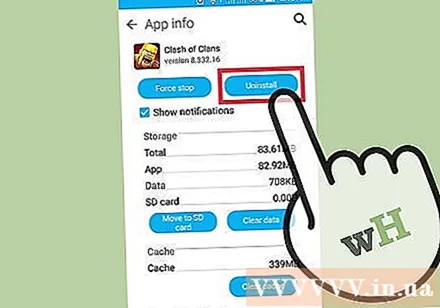
Eyða gömlum forritum. Að eyða ónotuðum forritum mun auka laust pláss sem Android hefur, auk þess að losa vinnsluminni ef mikið er af forritum í gangi í bakgrunni. Bæði ókeypis geymsla og vinnsluminni mun hjálpa til við að bæta afköst Android tækisins. Forrit sem þú hefur keypt eða fengið ókeypis er hægt að endurhlaða hvenær sem er úr Google Play Store.- Opnaðu Stillingarforrit tækisins.
- Veldu „Forrit“ eða „Umsjónastjóri“.
- Skrunaðu niður listann til að finna forritin sem þú notar ekki.
- Smelltu á forritið og veldu „Uninstall“ til að fjarlægja það. Forritið verður fjarlægt úr tækinu. Án „Uninstall“ hnappsins þýðir það að forritið er innbyggt í tækið og ekki hægt að fjarlægja það.
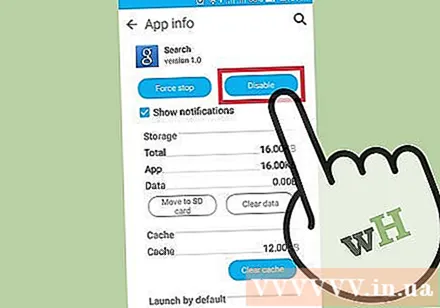
Slökktu á forritum sem þú notar ekki en getur ekki fjarlægt. Mörg Android tæki eru oft með tugum foruppsettra forrita sem keyra í bakgrunni og hernema kerfisauðlindir. Ekki er hægt að fjarlægja þessi forrit ef notandinn tekur ekki rótaraðgang að tækinu, þú getur gert þau óvirk í staðinn. Þó ekki sé losað um minni, en þessi forrit munu ekki lengur ræst.- Opnaðu Stillingarforrit tækisins.
- Veldu „Forrit“ eða „Umsjónastjóri“.
- Finndu forritið sem þú vilt gera óvirkt. Venjulega eru þau söluaðilar eða búnt forrit sem þú setur ekki upp sjálfur.
- Smelltu á „Uninstall updates“ ef það er í boði. Þú gætir þurft að ýta á þennan hnapp fyrst til að fá möguleika á að gera forritið óvirkt.
- Smelltu á „Slökkva“. Forritið verður lokað og ekki lengur ræst.
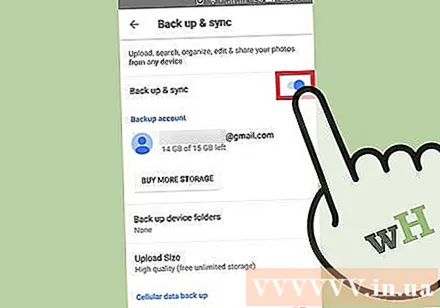
Flytja myndir í tölvu eða ský. Ef myndin tekur mikið minni í Android geturðu flutt gögnin í tölvu eða hlaðið upp í geymsluþjónustu í skýi til að losa um pláss í tækinu þínu.- Skipta yfir í tölvu - Tengdu Android tækið við tölvuna þína með USB snúru. Opnaðu tilkynningarspjaldið, smelltu á USB valkostinn og veldu „Photo transfer“. Opnaðu tölvuna / þennan tölvuglugga, hægrismelltu á Android tækið (sem gæti aðeins sýnt líkanúmerið) og veldu „Flytja inn myndir og myndskeið“. Fylgdu leiðbeiningunum til að afrita allar myndir í tækinu í myndamöppuna. Smelltu á hlekkinn „Fleiri valkostir“ og hakaðu í reitinn „Eyða skrám úr tækinu eftir innflutning“.
- Flytja yfir á Mac - Tengdu Android tækið við Mac tölvuna þína með USB snúru. Opnaðu tilkynningarspjaldið, smelltu á USB valkostinn og veldu „Photo transfer“. Opnaðu myndatökuforritið á Mac-tölvunni þinni og veldu Android tækið þitt í valmyndinni til vinstri. Opnaðu viðbótarvalkostina neðst í valmyndinni og veldu „Delete after Import“. Smelltu á "Flytja allt inn" til að flytja allar myndir úr Android tækinu þínu yfir í Mac-tölvuna þína og eyða síðan myndunum úr Android.
- Hlaða upp í ský - Sæktu Google myndaforritið ef þú hefur ekki þegar gert það. Google myndir gera þér kleift að taka öryggisafrit af öllum myndunum þínum ókeypis með aðeins gæðum eða hlaða þeim inn í Drive geymslu í upprunalegum gæðum. Opnaðu stillingarvalmynd Google mynda og bankaðu á „Taka afrit og samstilla“. Smelltu á „Upload Size“ til að velja hvort þú viljir nota ókeypis geymslupláss eða Drive. Svo lengi sem þú gengur úr skugga um að valkosturinn „Backup & sync“ sé virkur munu myndirnar hlaða sjálfkrafa inn. Smelltu svo á "Losaðu um pláss" úr Stillingarvalmyndinni til að eyða öllum myndunum sem þú varst að taka afrit af.
Eyða skránni í niðurhalsmöppunni. Ef þú þarft enn að losa meira minni geturðu eytt efninu í niðurhalsmöppunni. Þessi mappa inniheldur venjulega PDF skrár eða önnur snið sem þú hleður aðeins niður í tækið og notar einu sinni.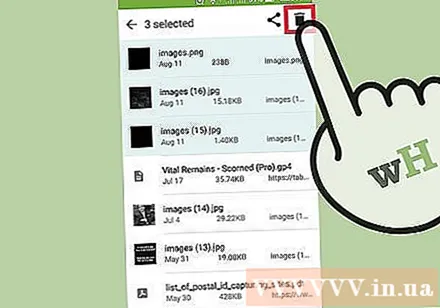
- Opnaðu niðurhalsforritið í skúffu forritsskúffunnar. Skúffuhnappur forritsins er með punkta rist.
- Smelltu á „Delete“ hnappinn og veldu allar skrárnar sem þú vilt eyða.
- Smelltu aftur á „Delete“ til að eyða öllum völdum skrám. Athugið: ferlið er mismunandi eftir framleiðendum símans.
Skiptu um RAM-neytandi forrit. Ef eitthvað í símanum þínum eyðir miklu fjármagni skaltu reyna að finna einhverja valkosti. Til dæmis, í stað þess að nota Facebook appið, getur þú farið á Facebook vefsíðuna. Þó að einhverja eiginleika geti vantað, þá sparar þú mikið af kerfisgögnum.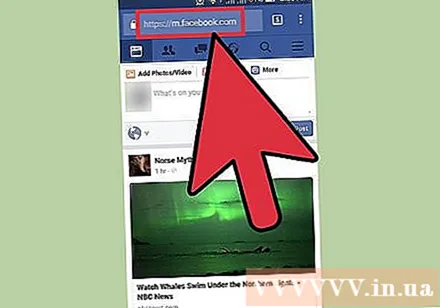
Forðastu forrit sem segjast losa um vinnsluminni. Það eru mörg forrit í Google Play Store sem auglýsa sem geta aukið afköst kerfisins. Það fer eftir því hvernig Android er hannað, þessi forrit hafa sjaldan áhrif, stundum jafnvel áhrif á afköst frekar en framför.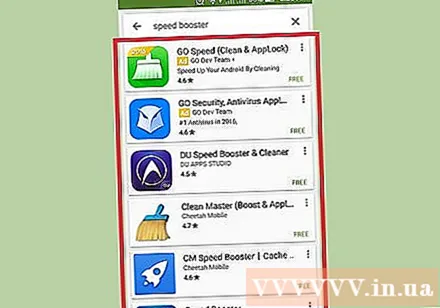
Uppfærðu kerfishugbúnað. Nýrri útgáfa af kerfishugbúnaði getur bætt afköst tækisins. Þessar útgáfur koma stundum frá símafyrirtækinu og stundum er nýja útgáfan ekki í samræmi við gamla tækið.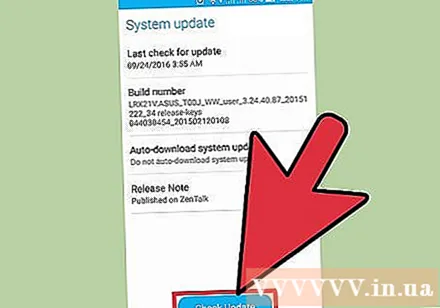
- Opnaðu Stillingarforrit tækisins.
- Flettu neðst í valmyndinni og veldu „System updates“.
- Smelltu á „Athugaðu hvort uppfærsla sé“ og settu uppfærsluna upp (ef hún er til). Uppfærslan tekur venjulega um það bil 20 mínútur ef ný uppfærsla er í boði.
Aðferð 2 af 2: Á iPhone
Endurræstu iPhone reglulega og oft. Algjör endurræsa iPhone mun endurstilla minni kerfisins. Auk þess að laga forrit sem eru ekki að standa sig almennilega eða neyta of mikilla fjármuna bætir þetta ferli einnig heildarafköst tækisins.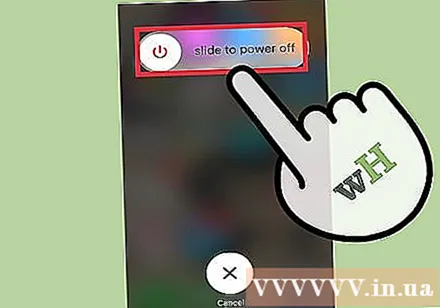
- Haltu inni rofanum þar til Power renna birtist á skjánum.
- Notaðu fingurinn til að strjúka sleðanum til að slökkva á iPhone.
- Eftir um það bil 10 sekúndur, haltu inni rofanum aftur til að kveikja á iPhone aftur.
Endurstilla iPhone vinnsluminni. Þú getur beitt þessari skjótu ráð til að hreinsa vinnsluminni á iPhone, sem gerir það auðvelt fyrir forrit að hafa meira ókeypis vinnsluminni til að nota:
- Haltu rofanum inni þar til Power renna birtist. En fyrst þarftu að ganga úr skugga um að iPhone þinn sé opinn.
- Haltu niðri heimahnappnum í 5 sekúndur eftir að sleðinn birtist. Ef vel tekst til verður þú aftur á heimaskjánum. RAMið sem er í notkun verður hreinsað.
Eyða ónotuðum forritum. Afköst iPhone verða betri ef síminn hefur laus pláss. Ein auðveldasta leiðin til að losa um minni er að eyða forritum sem þú notar ekki lengur. Fyrir vikið losnar um minni og vinnsluminni fyrir forrit sem venjulega keyra í bakgrunni. Þú getur hlaðið niður hvaða forrit sem er ókeypis eða keypt í App Store.
- Finndu forritið sem þú vilt fjarlægja á heimaskjánum.
- Haltu appinu niðri þar til táknið byrjar að vippa.
- Smelltu á „X“ á horni forritsins til að eyða. Endurtaktu með öðrum forritum sem þú vilt eyða. Athugið: kerfisforrit geta ekki eytt þeim.
Flyttu myndir sem þú hefur tekið yfir í tölvuna þína. Ef þú hefur tekið mikið af myndum getur plássið á iPhone þínum fyllst. Þegar minnið klárast verður kerfið tregt. Þetta myndflutningsferli verður mismunandi eftir tölvum sem þú notar: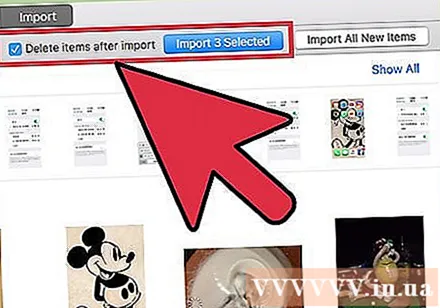
- Fyrir Windows - Tengdu iPhone við tölvuna þína með USB snúru. Opnaðu tölvuna / þennan tölvuglugga og hægrismelltu á iPhone táknið. Veldu „Flytja inn myndir og myndskeið“ til að hefja innflutning á myndum. Smelltu á „Fleiri valkostir“ og merktu við reitinn „Eyða skrám úr tækinu eftir innflutning.“ Fylgdu leiðbeiningunum á skjánum til að flytja inn myndir í tölvuna þína og eyða þeim af iPhone.
- Fyrir Mac - Tengdu iPhone við Mac með USB snúru. Opnaðu "Myndatöku" og veldu iPhone af tækjalistanum í valmyndinni til vinstri. Stækkaðu viðbótarmöguleika neðst í valmyndinni og veldu „Delete after Import“. Smelltu á "Flytja allt" hnappinn til að flytja myndirnar inn í tölvuna þína og eyða þeim síðan af iPhone.
Slökktu á nokkrum áhrifum. Sumar valmyndarbreytingar í iOS geta hægt á eldri iPhone gerðum. Slökktu á þessum áhrifum til að bæta árangur: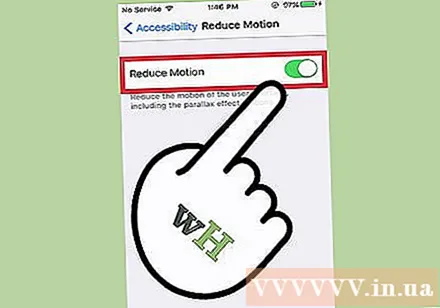
- Opnaðu stillingarforritið og veldu „Almennt“.
- Smelltu á „Aðgengi“.
- Smelltu á "Minnka hreyfingu" og kveiktu á "Minnka hreyfingu".
- Farðu aftur í „Aðgengi“ valmyndina og veldu „Auka andstæða“. Kveiktu síðan á „Minnka gagnsæi“ valkostinn.
Eyða tónlist sem þú hlustar ekki lengur á. Eins og myndir geta tónlistarskrár tekið mikið minni í tækinu þínu. Ef minnið skortir minni getur það orðið til að bæta afköst tækisins ef þú eyðir lögum sem þú hlustar ekki lengur á. Með tónlist sem keypt er á iTunes geturðu sótt hana aftur hvenær sem er. Með tónlist samstillt frá tölvunni þinni geturðu endurheimt hana með því að samstilla hana aftur.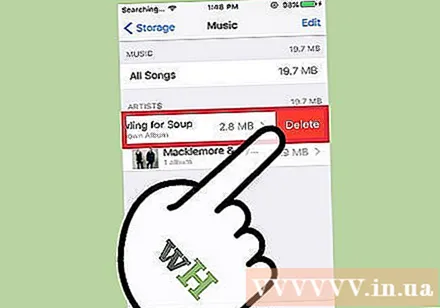
- Opnaðu stillingarforritið og veldu „Almennt“.
- Pikkaðu á "Geymsla og iCloud notkun" og veldu síðan "Stjórna geymslu" í geymsluhlutanum.
- Pikkaðu á Tónlist af listanum yfir forrit.
- Strjúktu hvaða listamann eða lag sem er frá hægri til vinstri og ýttu á „Delete“. Þú getur líka bankað á „Öll lög“ til að eyða allri tónlist í einu.
Notaðu RAM notkunarforrit. iPhone hefur ekki innbyggð forrit til að athuga hversu mikið vinnsluminni er notað. Þetta er vegna þess að kerfið sér óbeint um dreifingu vinnsluminni og er ekki sýnilegt notandanum. Ef þú vilt fylgjast með RAM notkun þinni þarftu að setja upp viðbótar stuðningsforrit.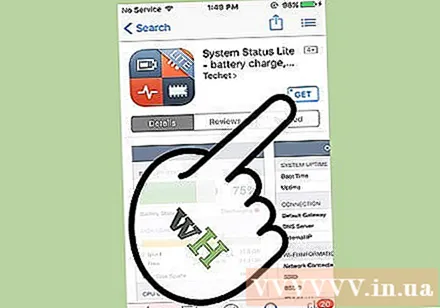
- Eitt vinsælasta forritið er Kerfisstaða, en þú munt ekki geta séð vinnsluminni notkun hvers forrits.
Ráð
- Fyrir Android og iPhone þarftu ekki að loka öllum forritum á nýlegum notendalista. Kerfið mun gera hlé á þessum forritum þegar þú ert ekki í notkun og takmarkar þar með neyslu kerfisauðlinda.